インスタグラムで可愛い文字を使う方法まとめ!ストーリーやプロフィール、特殊文字も
更新日時 : 2022-12-03 16:44

Instagram(インスタグラム)を見ていると、普段見かけない特殊な文字・フォント・絵文字で装飾されたプロフィール、ストーリーズに出会います。
可愛いフォント、おしゃれな文字装飾もあって、自分もあの文字が使えないのかと、気になりますよね。
ですが、インスタグラムアプリで探しても、有名人やインフルエンサーが使っている特殊文字は出てきません。
そのため、何か特別な使用条件があるのかと思い特殊文字を使うのをあきらめてしまう人もいるかもしれません。
実はこの特殊文字、少しの工夫で誰でも無料で簡単にインスタグラムに使えてしまうのです。
この記事では、インスタグラムで特殊文字を使う方法。文字を虹色にしたり、手書きを活用したり、可愛くておしゃれな文字を使う方法を解説していきます。
この記事を読めば、インスタグラムで可愛くておしゃれな文字を使えるようになります。
動画でもご覧いただけます!
目次
インスタグラムのプロフィールに可愛くておしゃれな特殊文字を使用する方法
Instagram(インスタグラム)のプロフィールを見ていると、下記のような特殊文字を使用している人が目につきます。
- profile
- ???????
- ???????
- ¸„.-•~¹°”ˆ˜¨ ? ??????? ? ¨˜ˆ”°¹~•-.„¸
- ???????
- ⓟⓡⓞⓕⓘⓛⓔ
- (っ◔◡◔)っ ♥ profile ♥
普通のフォントと違う文字、絵文字つきのこの特殊な文字は特殊文字といいます。
この特殊文字を使っていると、インスタグラムのプロフィールを一目で印象に残るものにできます。
インスタグラムのプロフィールは自分のインスタの顔のようなものです。フィードやストーリーズを投稿した後、それを見た人がプロフィールを覗きに来た場合、プロフィールが魅力的であればフォローしてもらえる可能性はずっと高くなります。
インスタグラムのプロフィールを魅力的にするために、特殊文字はぜひとも使いこなしたいものです。
特殊文字はインスタグラムだけでは入力できない!

インスタグラムのプロフィールに特殊文字を使うには、外部サイトかアプリを利用する必要があります。
特殊文字はインスタグラムだけでは使用できないのです。
インスタグラムのプロフィールに特殊文字を使う一番簡単な方法は、外部サイトで使いたい文字を特殊文字に変換してコピー。コピーした特殊文字をインスタグラムのプロフィールに張り付ける、という方法になります。
特殊文字の変換サイトは無料で使えるので、もちろんお金はかかりません。サイトの利用ならアプリをダウンロードする手間もありません。
特殊文字への変換サイトの具体的な使い方については、次から解説していきます。
インスタグラムのプロフィールに特殊文字を使うにはコピペを活用!
特別なフォントを使うとなると難しそうですが、インスタグラムのプロフィールに特殊文字を使うのはサイトからのコピペだけで簡単にできます。
今回紹介する方法で利用するのは、LINGOJAM(リンゴジャム)というサイトになります。
LINGOJAM(リンゴジャム)の利用は無料です。その代わり、LINGOJAM(リンゴジャム)ではサイト内で広告が表示されます。
まずは、上のリンクをクリック。
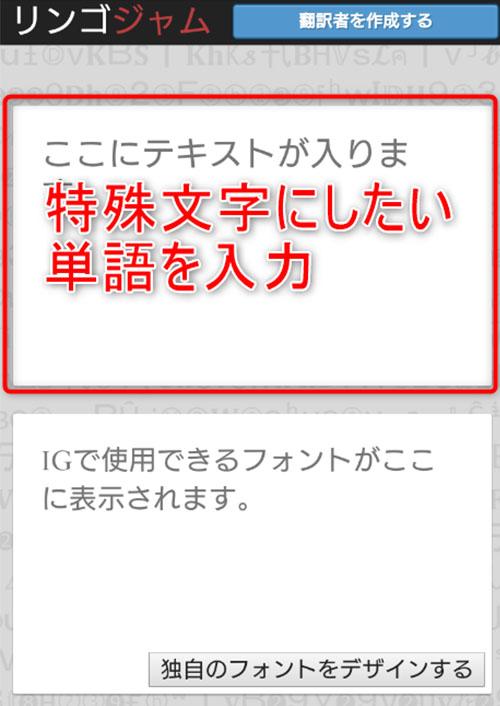
上のリンクをクリックしたら、画像内の「ここにテキストが入ります」という欄に、特殊文字に変えたい文字を入力します。
LINGOJAM(リンゴジャム)で特殊文字に変えられる文字は、アルファベットと数字だけです。日本語は特殊文字にできないので、注意してください。
特殊文字はポイントを絞って使う方が効果的です。プロフィールのすべてを特殊文字にしてしまうと、ゴタゴタした印象が強くなってしまうからです。
この点、英数字しか特殊文字にできないというのはプラスにもなります。プロフィールで強調したい部分をローマ字表記にして、特殊文字に変換しましょう。
試しにprofileを特殊文字に変換してみます。

文字を入力すると、上画像のように、下の欄に変換された特殊文字(フォント)一覧が表示されます。
LINGOJAM(リンゴジャム)の特殊文字の種類は、100種類近くあります。特殊文字一覧を下にスクロールしていけば、すべての特殊文字を確認可能です。
一覧の中から気に入った特殊文字を探し、使うものが決まったら変換した特殊文字をコピーします。
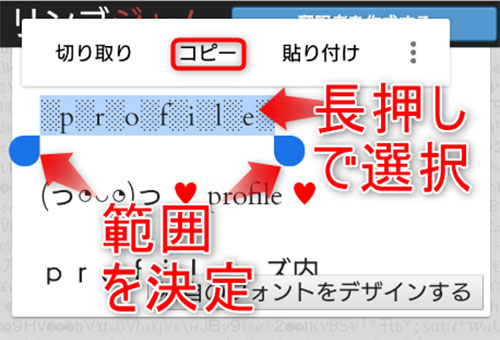
Androidなら長押しから範囲選択してコピーを選択。iPhoneも同手順です。
特殊文字をクリップボードにコピーしたらインスタグラムのアプリを開き、プロフィールの編集から特殊文字を張り付けます。
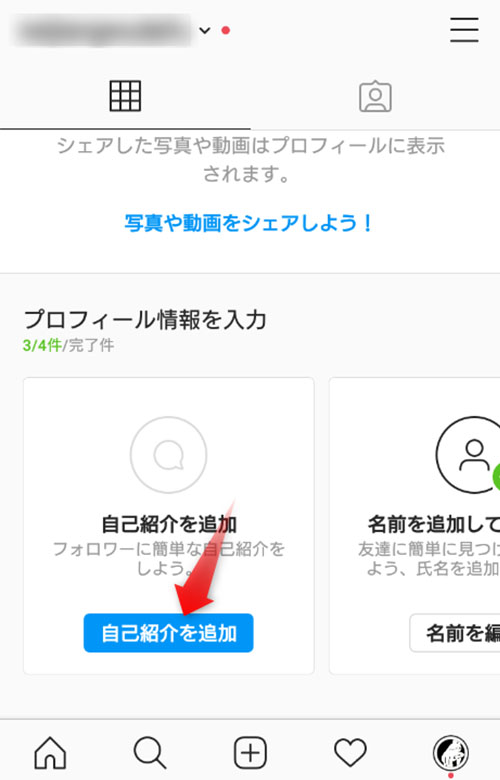
プロフィール画面はインスタグラムアプリの下、自分のアイコンをクリックで開きます。
自己紹介画面を開いたら、コピーした特殊文字を挿入したい場所を長押し。貼り付けを選択して特殊文字を貼り付けます。
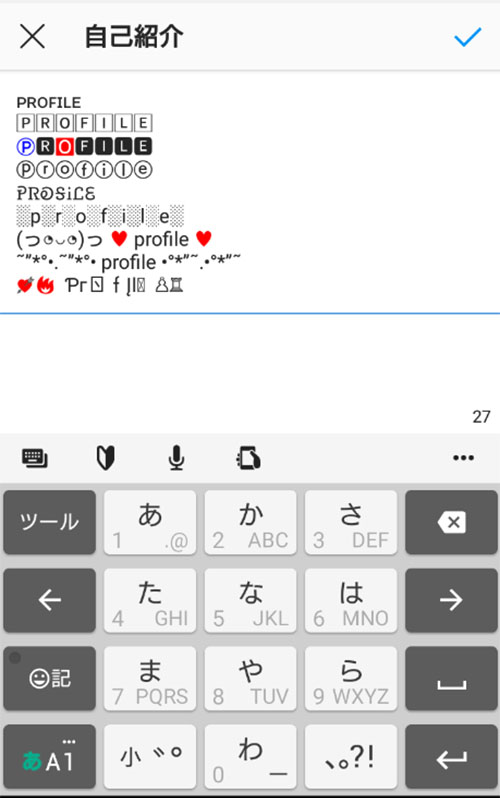
特殊文字を張り付けし、自己紹介の編集が終わったら、右上の青いチェックマークをクリックして変更を保存しましょう。
特殊文字の貼り付けが成功すると、下の画像のようにプロフィールに反映されます。
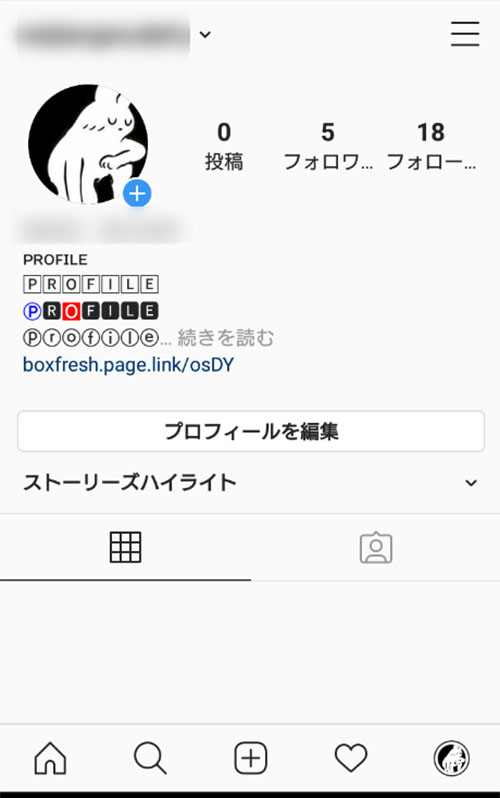
プロフィールの特殊文字はユーザーネームには使えない!
インスタグラムのユーザーネームには、特殊文字を使用できません。
インスタグラムのプロフィールで特殊文字が使えるのは、自己紹介の部分です。
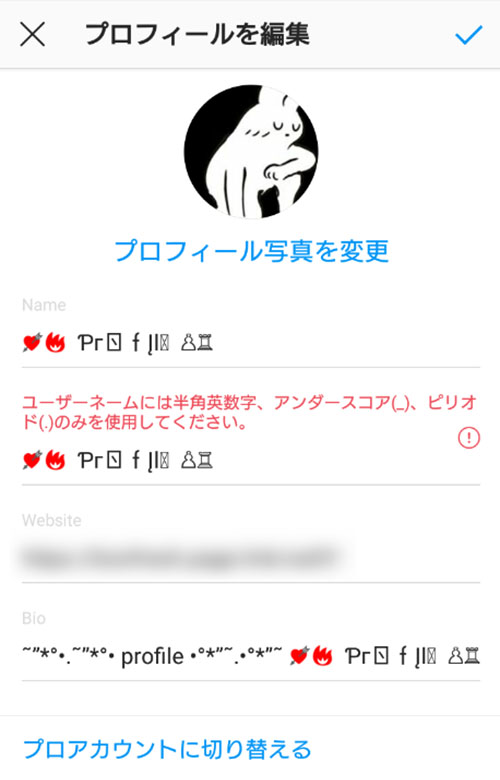
上画像のように、ユーザーネームに特殊文字を張り付けても、半角英数字のみ使用可能と表示されてしまいます。
プロフィールに特殊文字を使う場合は、自己紹介に使うようにしましょう。
特殊文字は端末によっては文字化けしてしまうので注意!
特殊文字によっては、端末・OSのバージョン次第で文字化けしてしまう可能性があります。
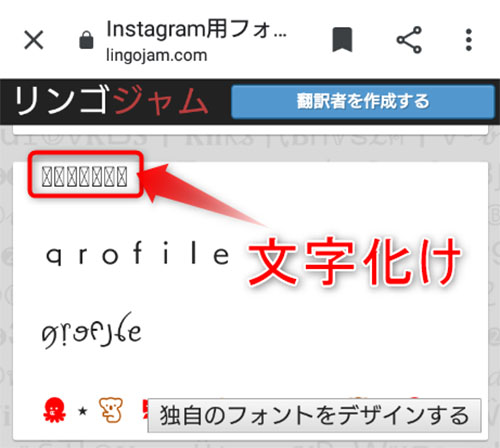
文字化けしてしまう特殊文字は、当然インスタグラムに使用ができません。
注意したいのが、特殊文字は自分のスマホで正常に表示されていても、インスタグラムを見てくれた人の環境次第では文字化けして表示されてしまう可能性がある点です。
インスタグラムをよく見る人なら端末の買い替えは頻繁そうなので、特殊文字の文字化けはあまり問題にならなさそうです。
ですが、あまりに風変わりな特殊文字を使う場合、正常に表示されない可能性があるという点には、一応注意しておきましょう。
Instagram(インスタグラム)ストーリーズに可愛くておしゃれな文字を使う方法!
インスタグラムのストーリーズには、画像・動画への文字入れが可能です。ストーリーズで使う文字のフォントを工夫すると、可愛くておしゃれな投稿ができます。
現在インスタグラムで使えるフォントは9種類です。
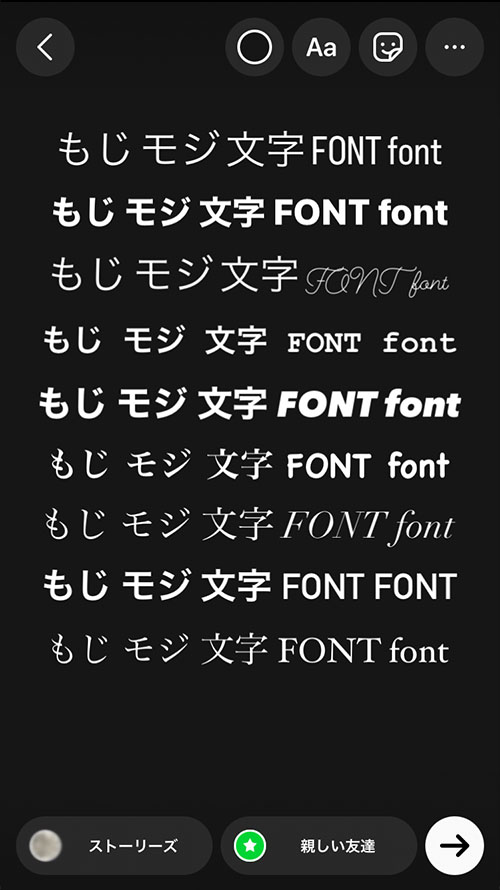
また、テキスト入力画面上にある赤丸で囲ったアルファベットマークをタップすると文字に背景、白丸で囲ったアルファベットマークをタップすると動きをつけることができます。
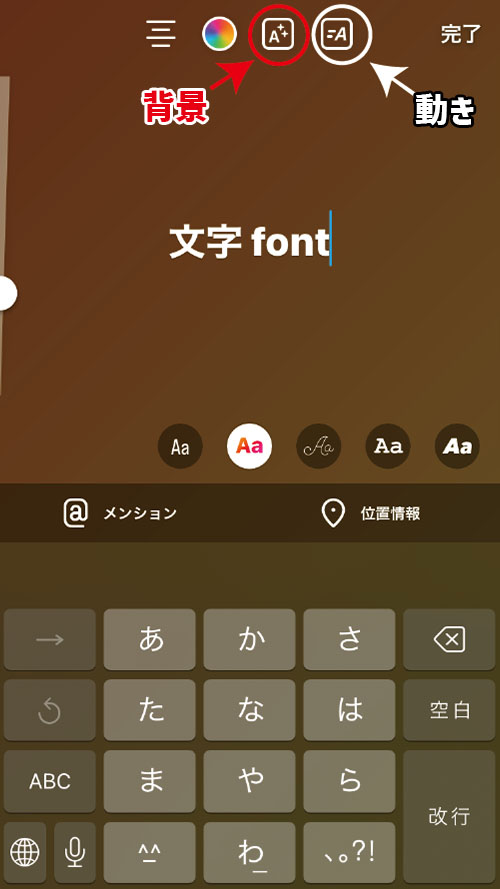
フォントにより背景や動きの種類が異なります。もう一度文字背景のアルファベットマークをタップすると、文字色と背景色を入れ替えることもできます。


インスタグラムのフォントを増やしたい場合は、外部サイト・アプリを利用することで実現可能です。
ですが、まずはインスタグラムのアプリだけでもできる文字装飾について解説していきます。
インスタグラムアプリで虹色の文字を作る方法
インスタグラムアプリでは、少しの工夫で文字を虹色に変化させることが可能です。

虹色の文字列を作るには、まず虹色にしたい単語をテキストでストーリーズに入力します。
単語を入力したら、単語のどこかを素早く2回タップで文字列を選択します。
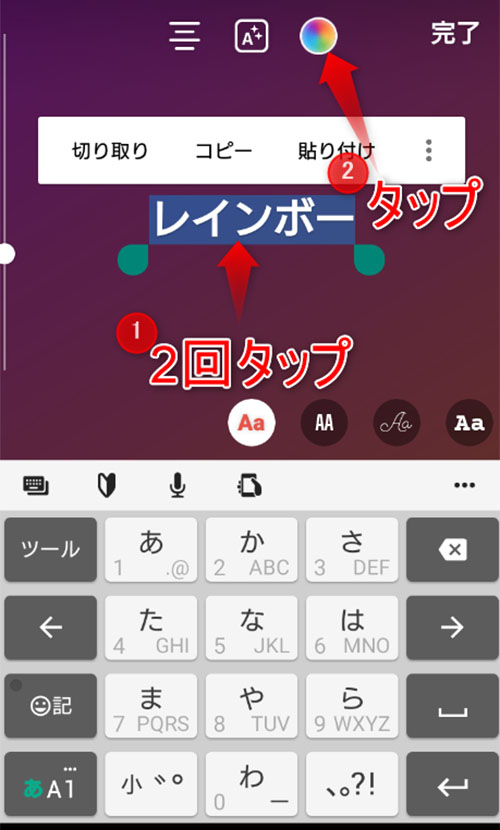
虹色に変えたい文字を選択したら、上のカラーアイコンをタップして、カラーパレットを開きます。
カラーパレットが開いたら、どのカラーでもいいので長押し。
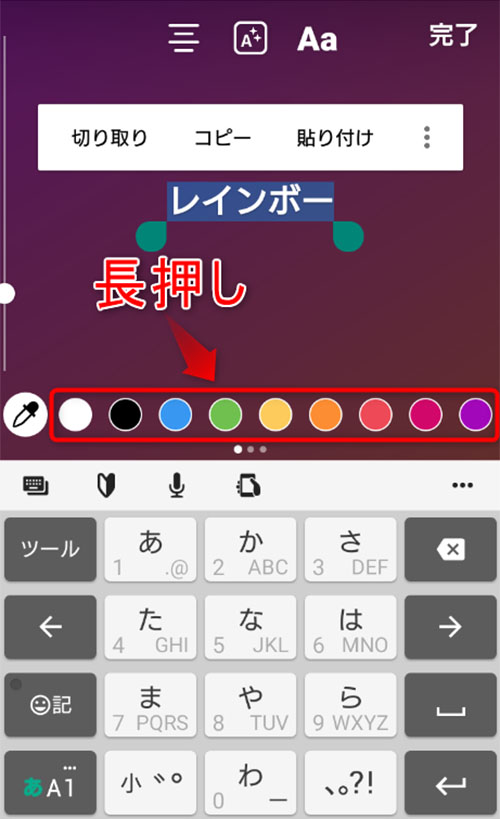
続けて、下の操作を行います。
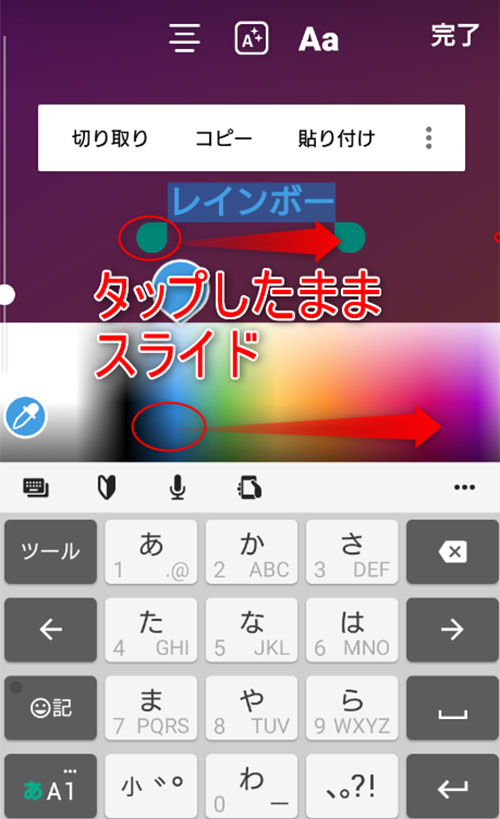
文字の左端のアイコンとカラーパレットを同時にタップし、そのまま右にスライドしていきます。
成功すると、文字列を虹色に変化させることができます。(カラーアイコンの始点は自分で調整可能)

最初は2点を同時にタップ・スライドしていくのが難しいですが、慣れればインスタグラムアプリで簡単に虹色の文字をつくることができるようになります。
インスタグラムに可愛い絵文字を使う方法
インスタグラムストーリーズには普段メールで使うように、絵文字・顔文字を入力できます。
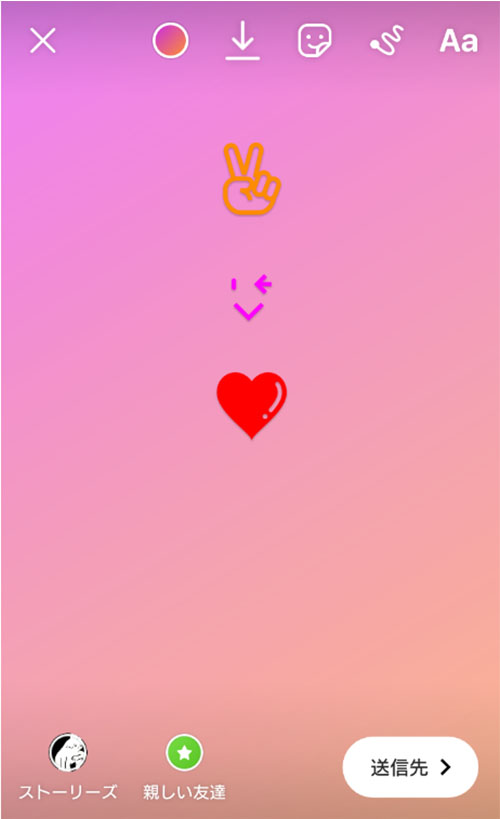
絵文字の使い方は機種にもよるのですが、Androidの場合はハート、ピースと文字を入力すれば、変換候補に絵文字が表示されます。
Android携帯の一部の機種は絵文字入力に対応していません。この場合は、キーボードアプリをインストールして絵文字入力に対応させる必要があります。
iPhoneの場合、キーボードから絵文字入力への切り替えが必要です。
手書き入力でおしゃれに

ストーリーズの文字をおしゃれにするには、一部を手書き入力にするのも効果的です。
ストーリーズの手書き入力は、小さなスマホ画面では上手く使えないという人もいるでしょう。ですが、なにもすべてを手書きで入力する必要はありません。
単語の頭文字だけを手書きにすると、それだけでストーリーズの雰囲気を変えられます。
文字入力をおしゃれにしたいなら、一度試してみるのがおすすめです。
インスタグラムで変わったフォントを使うならコピペが簡単

インスタグラムアプリに入っているフォントに満足できない場合、特殊文字をコピペすることでストーリーズに可愛くておしゃれなフォントを使えます。
ストーリーズにフォントを追加する方法はいくつかあるのですが、フォントの変換サイトを利用するのが一番簡単です。
インスタグラムに変わったフォントを使う場合、アプリでフォントを増やすという手もあります。ですが、フォントを追加するアプリは海外製が多く、英語ができないと利用が難しいです。
アプリは一部機能が課金というタイプがあり、よくわからないまま使っていると、意図せず課金してしまう可能性があります。
特に英語に自信がない人の場合、インスタグラムに特別なフォントを使うにはフォントの変換サイトを利用するのがよいでしょう。
フォント変換サイトPlainStyle(シャポコ)の使い方を解説
インスタグラムストーリーズに使えるフォントの変換サイト、PlainStyle(シャポコ)の使い方を解説していきます。
プロフィールで紹介したLINGOJAM(リンゴジャム)も、もちろんストーリーズで使用できます。
上のリンクから、PlainStyle(シャポコ)にアクセスします。
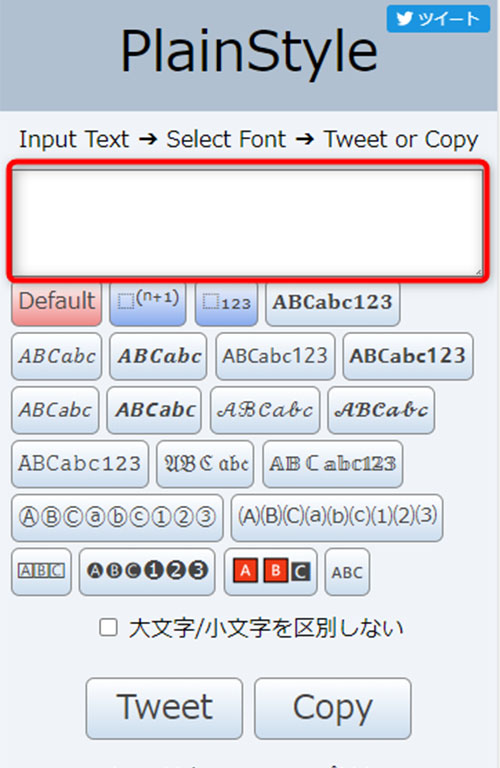
赤枠内に、フォントを変えたい文字を入力。
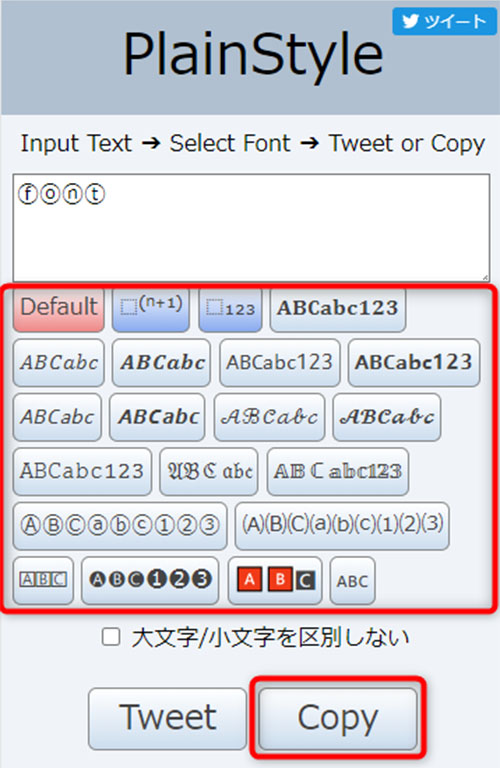
赤枠内のボタンから、変えたいフォントを選択してタップすると、入力した文字のフォントを変えることができます。
フォントを変更したら、Copyをクリックで、変換した文字をクリップボードにコピー。
インスタグラムのアプリに戻り、ストーリーズに使う画像・動画のテキストにコピーした単語を長押しで貼り付けます。
成功すると、下の画像のようにインスタグラムでは使えないフォントをストーリーズに張り付けることができます。
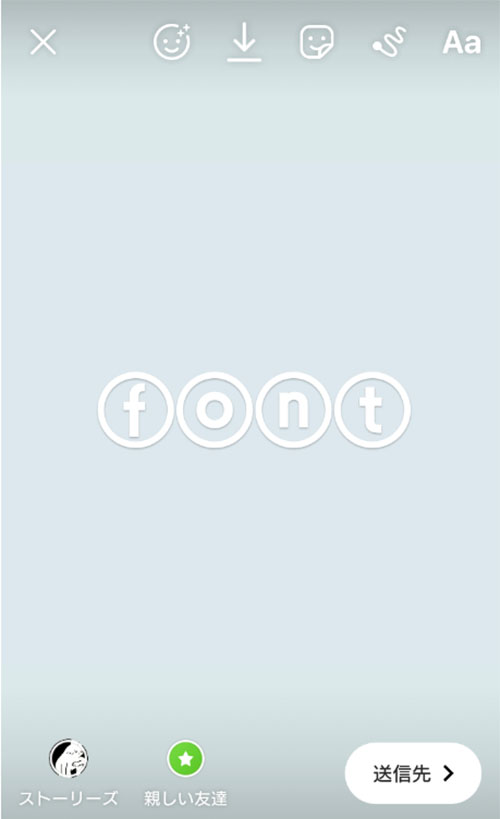
PlainStyle(シャポコ)でフォントを変えられるのは英数字のみなので、この点は注意が必要です。
ストーリーズは文字だけの投稿も可能
インスタといえば写真のイメージが強いですが、ストーリーズでは文字だけの投稿も可能です。
装飾次第では、文字だけの投稿でおしゃれに仕上げることも可能です。
ストーリーズで文字だけの投稿をする場合、ストーリーズ撮影画面左の「Aa 作成する」をタップします。

画面のどこか好きなところをタップするとテキスト入力モードになります。
フォント変更、スタンプと活用してメッセージカード風のストーリーズを作っておくと、使いまわしもできて便利です。
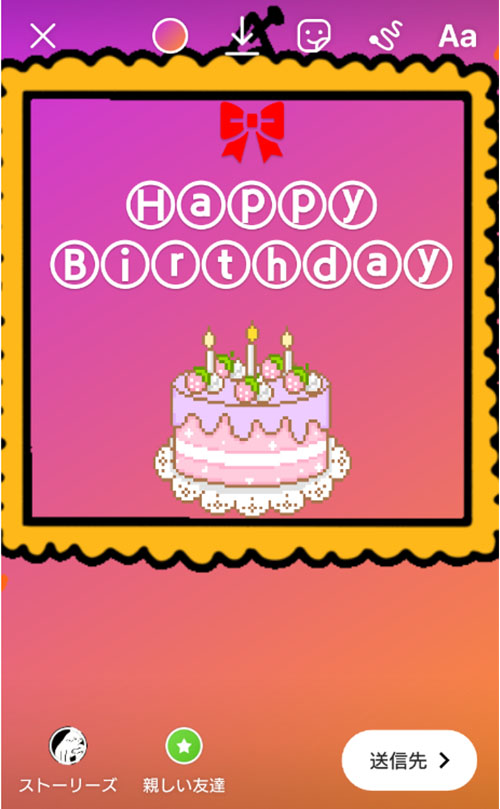
インスタグラムストーリーズに入力できる文字数は2,200文字まで
ストーリーズの文字入力には上限があり、2,200文字までしか入力できません。
とはいっても、普段ストーリーズを使う範囲であれば、2,200文字も使うことはないでしょう。
文字メインのストーリーズを作る場合は、一応、文字上限を頭の片隅に入れておいたほうがよいかもしれません。
ストーリーズの文字入力で濁点が「^_^」になってしまったときは
ストーリーズ編集画面で文字を入力するときに、ひらがなしか入力できず、濁点をつけたり「っ」などに変換したりしても顔文字の「^_^」になってしまうことがあるようです。
実際に、記事に載せるスクリーンショットを撮ろうとしたときにも、一部のフォントで入力すると濁点が「^_^」になりました。
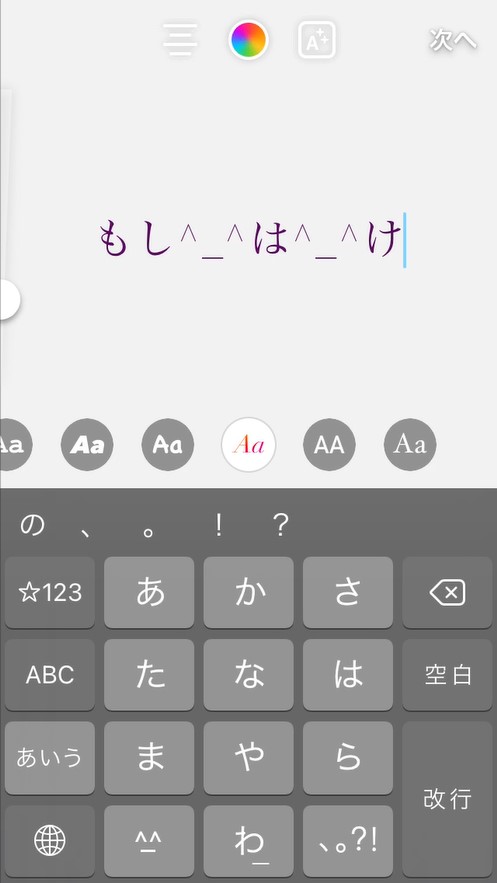
対処方法
まずは下記の方法で試してみてください。
- インスタグラムアプリを再起動する
- インスタグラムアプリを最新バージョンへアップデートする
- キーボードアプリを使っている方はキーボードアプリをアップデートする
また、今使っている標準キーボードやキーボードアプリから、他のキーボードアプリに変えると直る場合があるようです。
いつも使っているキーボードがいいという方は、インスタグラムが修正アップデートをするまで他のキーボードアプリを使ってみるのもいいでしょう。
上の方法で直らない場合に、すぐにできる一時的な対処方法としては、下記がおすすめです。
- 違うフォントで入力したあとにフォントを変える
- メモなど他のアプリで入力してからインスタグラムアプリにコピペする
- ブラウザ版インスタグラムを使う
一つ目の方法で正しい文字を入力できました。
どれを試しても直らない場合には、インスタグラムの修正アップデートを待ちましょう。
まとめ

Instagram(インスタグラム)では、プロフィール・ストーリーズに特殊文字を使うことが可能です。
特殊文字はインスタグラムアプリでは入力できないので、外部サイト・アプリを利用します。
使いやすいのは特殊文字の変換サイトです。無料で利用可能で、文字を変換・コピペするだけでインスタグラムに特殊文字を使用できるようになります。
外部サイト・アプリを利用しなくても、インスタグラムのアプリだけで虹色の文字列をつくったり、文字だけのストーリーズを作成したりことも可能です。
この記事で紹介した方法で、可愛い文字・おしゃれな文字を試してみてください。

デジタル専門店ノジマ店頭では、SNS・アプリの設定をお手伝いしております。
料金など詳細はぜひノジマ店頭でご相談ください!
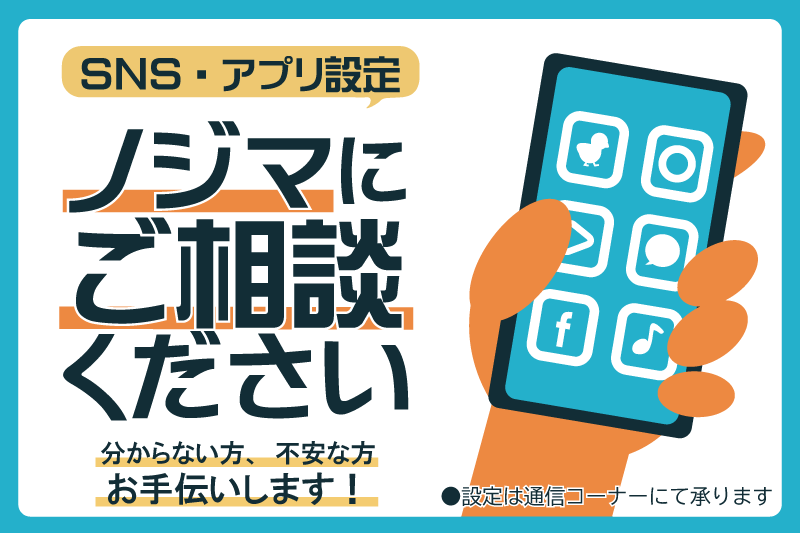
関連リンク
Twitter(ツイッター)を見るだけで利用する方法!アカウントなくてもOK
Instagram(インスタ)で足跡が残る場合を解説、ストーリーの場合や確認方法も紹介
インスタストーリー使ってる?質問機能や文字入れ、保存方法やURLリンクなど紹介!【2020年最新】
インスタグラムの検索方法を解説!友達・名前・ハッシュタグ複数検索の仕方
Instagram(インスタ)をPC(パソコン)から閲覧・投稿する方法
【2020年最新】Instagram(インスタグラム)とは?使い方や始め方を解説
インスタのミュートとは?やり方や解除方法、ブロックとの違いは?
【2020年最新】Instagram(インスタ)でブロックすると相手にはどう表示される?
Instagram(インスタグラム)のアカウント削除方法、一時停止との違いも解説!
Instagram(インスタグラム)のハッシュタグ検索方法、付け方も解説!
メディア(家電小ネタ帳®)に関するお問い合わせ
お問い合わせ人気記事ランキング
-
1位

【発売日決定】Nintendo Switch 2 値段や予約開始日、何が違うかを性能比較
-
2位

VAIO 最新ノートパソコン実機レビュー|使ってわかった評判とおすすめ機種
-
3位

ソニーがPS5 Pro発表!発売日やスペック、違いを解説
-
4位

加湿器の効果とは?冬に加湿が必要なワケとおすすめの置き場所を解説
-
5位

【最新】iPhone 16e 発売開始!無印iPhone16やSE3と徹底比較
関連記事
-
 2025.1.6
2025.1.6LINEキャッシュを削除するとどうなる? 重いLIN...
-
 2024.12.12
2024.12.12LINEアルバムに動画が追加できない!保存するにはど...
-
 2024.11.2
2024.11.2LINEグループの作り方まとめ!抜け方や招待、勝手に...
-
 2024.11.12
2024.11.12LINEのパスワードを忘れた場合やメール登録してない...
-
 2024.5.27
2024.5.27LINEのトーク削除をする方法!相手側も消える?
-
 2024.5.16
2024.5.16LINEスタンプ、新機能「スタンプアレンジ機能」の使...
-
 2025.1.21
2025.1.21【2025年】LINEを予約送信するやり方を解説!時...
-
 2024.11.12
2024.11.12LINEアカウントを2つなど複数作る方法!電話番号な...
-
 2024.11.12
2024.11.12LINE通知音の変更方法まとめ!鳴らない場合の対処方...
-
 2024.4.2
2024.4.2LINE背景の変え方まとめ!トークルーム、プロフィー...
-
 2024.11.12
2024.11.12LINEギフトの送り方や支払い方法は?受け取り方など...
-
 2024.2.26
2024.2.26分散型SNS「Bluesky」とは?登録方法・始め方...
-
 2024.11.12
2024.11.12LINEの友達追加方法!電話番号やID、QRコード、...
-
 2025.1.21
2025.1.21【2025年】LINEの通知が来ない・遅れるときの対...
-
 2024.11.12
2024.11.12【図説】 LINEのミュートメッセージ(通知なし)の...
-
 2024.11.12
2024.11.12iPhoneキャッシュクリアの方法!アプリ別やゲーム...
-
 2023.11.29
2023.11.29Gmailのアドレスは追加できる?エイリアスアドレス...
-
 2024.11.12
2024.11.12【図説】Gmailのフォルダ分け方法!自動振り分けや...
-
 2024.11.12
2024.11.12Gmailで一括削除する方法は?スマホ・パソコン別や...
-
 2024.11.12
2024.11.12Gmailが届かない原因は?迷惑メールにない、容量な...
-
 2024.11.12
2024.11.12インスタストーリーに音楽を付ける方法!音楽だけの方法...
-
 2024.11.12
2024.11.12X(Twitter) のアイコンを元に戻す方法!おし...
-
 2023.11.5
2023.11.5【図説付き】LINEが11月から使えなくなる?同意画...
-
 2024.11.12
2024.11.12インスタのリールとは?作り方や保存方法、ストーリーや...
-
 2025.1.21
2025.1.21【2025年最新】インスタでスクショすると相手にバレ...
-
 2024.11.12
2024.11.12インスタのアイコンをおしゃれにする方法とは?変え方や...
-
 2024.11.12
2024.11.12インスタの共有はどこ?やり方や順番の意味、監視されて...
-
 2024.11.12
2024.11.12X(Twitter) がシャドウバンされているかのチ...
-
 2024.11.12
2024.11.12X(Twitter) の閲覧制限の対策方法!API呼...
-
 2024.11.12
2024.11.12インスタのDM(ダイレクトメッセージ)の送り方を解説...











